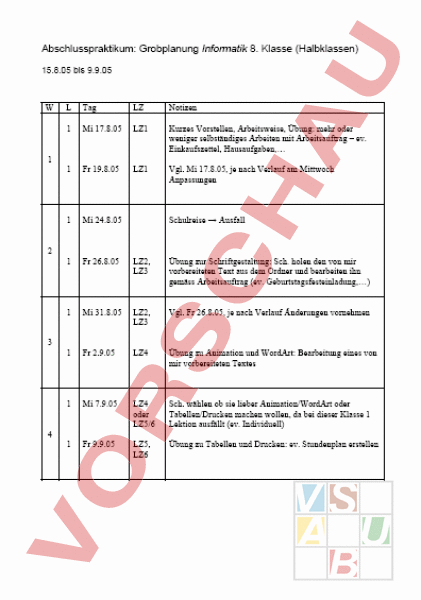Arbeitsblatt: Hauptfunktionen Word
Material-Details
Hauptfunktionen im MS Word, Arbeitsaufträge für selbständiges Arbeiten, inkl. Vorlagen
Informatik
Textverarbeitung
7. Schuljahr
18 Seiten
Statistik
1184
2644
98
24.05.2006
Autor/in
Cornelia Pulver
Land: Schweiz
Registriert vor 2006
Textauszüge aus dem Inhalt:
Abschlusspraktikum: Grobplanung Informatik 8. Klasse (Halbklassen) 15.8.05 bis 9.9.05 Tag LZ Notizen 1 Mi 17.8.05 LZ1 Kurzes Vorstellen, Arbeitsweise, Übung: mehr oder weniger selbständiges Arbeiten mit Arbeitsauftrag – ev. Einkaufszettel, Hausaufgaben, 1 Fr 19.8.05 LZ1 Vgl. Mi 17.8.05, je nach Verlauf am Mittwoch Anpassungen 1 Mi 24.8.05 1 Fr 26.8.05 LZ2, LZ3 Übung zur Schriftgestaltung: Sch. holen den von mir vorbereiteten Text aus dem Ordner und bearbeiten ihn gemäss Arbeitsauftrag (ev. Geburtstagsfesteinladung,) 1 Mi 31.8.05 LZ2, LZ3 Vgl. Fr 26.8.05, je nach Verlauf Änderungen vornehmen 1 Fr 2.9.05 LZ4 Übung zu Animation und WordArt: Bearbeitung eines von mir vorbereiteten Textes 1 Mi 7.9.05 LZ4 oder LZ5/6 Sch. wählen ob sie lieber Animation/WordArt oder Tabellen/Drucken machen wollen, da bei dieser Klasse 1 Lektion ausfällt (ev. Individuell) 1 Fr 9.9.05 LZ5, LZ6 Übung zu Tabellen und Drucken: ev. Stundenplan erstellen 1 Schulreise Ausfall 2 3 4 Reisebüro Hotelplan Ferienstrasse 7 3098 Köniz 031 972 78 34 Familie A. Holiday Travelweg 33 3008 Bern Köniz, 2. September 2005 CHARTERFLUG NACH IBIZA Sehr geehrte Familie Holiday Sie erhalten in der Beilage die drei Tickets für den Flug nach Ibiza in der zweiten Oktoberwoche. Die Coupons für das Appartement sowie der Mietvertrag Ihres Leihwagens befinden sich ebenfalls in der Falttasche. Wir bitten Sie, den Rechnungsbetrag spätestens einen Monat vor dem Abflug zu überweisen. Die beigelegte Broschüre und die Preisliste geben Auskunft über Touren, kleine Ausflüge und mögliche Aktivitäten an Ort. Sie können uns nach Ihrer Ankunft in Ibiza, aber auch schon vorher, mitteilen, ob Sie von einem dieser Angebote profitieren möchten. Hier einige Preisbeispiele: Sporttauchen Fr. 75.Jacht-Tour Fr. 165.Zweitägige Inselrundfahrt Fr. 400.Tennis-Schnupperkurs Fr. 150.Besichtigung von Sehenswürdigkeiten Fr. 30.Wir wünschen Ihnen einen angenehmen Ferienaufenthalt auf dieser schönen Insel! Mit freundlichen Grüssen Reisebüro Hotelplan Daniel Würst Sachbearbeiter Beilagen: Reiseunterlagen Broschüre Ibiza mit Preisliste Abschlusspraktikum: Informatik 8. Klasse Thema: Hauptfunktionen im MS Word Grundlage: KAMI Word • Ein neues Dokument erstellen und in einem neuen Ordner abspeichern Funktionen: Neuer Ordner erstellen, neues Dokument erstellen, Dokument speichern unter, Datei öffnen LZ: 1 Die Sch. sind in der Lage einen neuen Ordner und ein neues Dokument zu erstellen, das Dokument abzuspeichern und wieder hervorzuholen. • Schriftgestaltung, Rahmen und Schattierungen Funktionen: Format-Zeichen, Schriftart, Schriftfarbe,, Rahmen, Schattierung LZ: 2 Die Sch. können einen Text mit verschiedenen Schriftarten, -farben und -grössen gestalten. 3 Die Sch. sind in der Lage einen Absatz mit einem beliebigen Rahmen zu umrahmen. • Animation und WordArt Spezialeffekte Funktionen: Texteffekte, WordArt einfügen und bearbeiten/formatieren LZ: 4 Die Sch. können einen geeigneten Text mit Texteffekten und WordArt animieren. • Tabellen und Drucken Funktionen: Tabelle einfügen und bearbeiten, Dokument drucken LZ: 5 Die Sch. sind in der Lage eine Tabelle zu erstellen und sie gebenenfalls zu bearbeiten. LZ: 6 Die Sch. können ein Word-Dokument ausdrucken. Einladung zu meiner Grillparty Wann: Samstag 3. September 2005 ab 18.00 Uhr Wo? Bei mir: Fellerstrasse 12, 3005 Bern Mitbringen: Getränke! Fleisch und Salate stehen bereit. Arbeitsauftrag Informatik: Freitag 23.9.05 Thema: Hauptfunktionen im MS Word – Tabellen Lernziele: Du kannst eine Tabelle ins Word einfügen. Du kannst die Tabelle bearbeiten und formatieren. Vorgehen: 1. Öffne ein leeres Word-Dokument 2. Füge eine Tabelle mit mindestens zwei Zeilen und zwei Spalten ein, indem du auf Tabelle Æ Einfügen Æ Tabelle oder auf das ensprechende Symbol (in der Symbolleiste) klickst. Nun kannst du eine Tabelle mit beliebiger Zeilen- und Spaltenanzahl einfügen. 3. Füge weitere Zeilen und Spalten ein, bis du 6 Spalten und 12 Zeilen hast: Auf eine Zeile bzw. Spalte klicken Æ Tabelle Æ Einfügen Æ Spalten oder Zeilen nach rechts oder links 4. Erstelle deinen Stundenplan: fülle nun deine Tabelle mit deinem Stundenplan inklusive Hobbys (Fussballspielen, Musik,) und formatiere und bearbeite deine Tabelle nach Vorlage. Zellausrichtung: Wenn du eine oder mehrere Zellen markierst und auf die rechte Maustaste klickst, kannst du die Zellausrichtung wählen. Hier kannst du wählen, wo der Text in deiner Zelle erscheinen soll (rechts- linksbündig, zentriert,). Farbige Zellen: Färbe in deinem Stundenplan die 1. Zeile (Mo, Di,) rot ein, deine freien Stunden/Nachmittage mit gelb und die Halbtage, an denen du Schule hast mit blau. Die Farbe kannst du wählen, indem du die Zeile/Spalte/Zelle markierst und unter Format Æ Rahmen und Schattierung Æ Schattierung die gewünschte Farbe auswählst. Beispiel: Zeit 7.308.15 8.209.05 9.1510.00 10.2011.05 11.1011.55 Montag Schule Mittwoch Donnerstag Freitag Schule Schule Schule Schule Schule Schule Schule Schule Schule Schule Schule Schule Schule Schule Schule Schule Schule Schule Schule Schule Schule Schule 13.3014.15 Dienstag Schule Schule Schule Schule Fussballtraining Gitarrenstunde Arbeitsauftrag Informatik: Mittwoch 21.9.05 Thema: Hauptfunktionen im MS Word Tabulatoren Lernziele: Du kannst mit Tabulatoren umgehen. Du kannst einen unformatierten Text mit Hilfe einer Vorlage formatieren. Erläuterungen: Verwende NIE Leerzeichen, um Text in einem Word-Dokument einzurücken. Hier kommen die Tabulatoren zum Einsatz: Leerzeichen: der Text ist nicht bündig Tabulatoren: der Text ist bündig Um einen Tabulator zu setzen, klickst du mit der Maus einfach auf die gewünschte Position auf dem Lineal. Um die Art des Tabulators (rechts- oder linksbündig) auszuwählen, kannst du mit der Maus auf das Tabulatorzeichen links oben klicken. Um den Text nun bis zum Tabulator einzurücken, musst du die Tab-Taste betätigen. Um einen Tabulator zu löschen, ziehst du das Symbol mit der Maus nach unten. Vorgehen: 1. Texteingabe mit Tabulatoren Setze die passenden Tabulatoren und gib den untenstehenden Text ein: Sporttag Programm 8.00 8.30 11.00 11.30 Besammlung, Einlaufen Beginn der Leichtathletikwettkämpfe 2000m Lauf Staffellauf 2. Briefgestaltung Öffne die Datei word1.doc unter NDAS Obrist Setze entsprechende Tabulatoren Formatiere den Text nach Vorlage (siehe Rückseite) 100m Lauf Weitsprung Hochsprung Kugelstossen Reisebüro Hotelplan Ferienstrasse 7 3098 Köniz 031 972 78 34 Familie A. Holiday Travelweg 33 3008 Bern Köniz, 2. September 2005 CHARTERFLUG NACH IBIZA Sehr geehrte Familie Holiday Sie erhalten in der Beilage die drei Tickets für den Flug nach Ibiza in der zweiten Oktoberwoche. Die Coupons für das Appartement sowie der Mietvertrag Ihres Leihwagens befinden sich ebenfalls in der Falttasche. Wir bitten Sie, den Rechnungsbetrag spätestens einen Monat vor dem Abflug zu überweisen. Die beigelegte Broschüre und die Preisliste geben Auskunft über Touren, kleine Ausflüge und mögliche Aktivitäten an Ort. Sie können uns nach Ihrer Ankunft in Ibiza, aber auch schon vorher, mitteilen, ob Sie von einem dieser Angebote profitieren möchten. Hier einige Preisbeispiele: Sporttauchen Fr. 75.Jacht-Tour Fr. 165.Zweitägige Inselrundfahrt Fr. 400.Tennis-Schnupperkurs Fr. 150.Besichtigung von Sehenswürdigkeiten Fr. 30.Wir wünschen Ihnen einen angenehmen Ferienaufenthalt auf dieser schönen Insel! Mit freundlichen Grüssen Reisebüro Hotelplan Daniel Würst Sachbearbeiter Beilagen: Reiseunterlagen Broschüre Ibiza mit Preisliste Reisebüro Hotelplan Ferienstrasse 7 3098 Köniz 031 972 78 34 Köniz, 2. September 2005 Familie A. Holiday Travelweg 33 3008 Bern Charterflug nach Ibiza Sehr geehrte Familie Holiday Sie erhalten in der Beilage die drei Tickets für den Flug nach Ibiza in der zweiten Oktoberwoche. Die Coupons für das Appartement sowie der Mietvertrag Ihres Leihwagens befinden sich ebenfalls in der Falttasche. Wir bitten Sie, den Rechnungsbetrag spätestens einen Monat vor dem Abflug zu überweisen. Die beigelegte Broschüre und die Preisliste geben Auskunft über Touren, kleine Ausflüge und mögliche Aktivitäten an Ort. Sie können uns nach Ihrer Ankunft in Ibiza, aber auch schon vorher, mitteilen, ob Sie von einem dieser Angebote profitieren möchten. Hier einige Preisbeispiele: Sporttauchen Jacht-Tour Zweitägige Inselrundfahrt Tennis-Schnupperkurs Besichtigung von Sehenswürdigkeiten Fr. 75.Fr. 165.Fr. 400.Fr. 150.Fr. 30.- Wir wünschen Ihnen einen angenehmen Ferienaufenthalt auf dieser schönen Insel! Mit freundlichen Grüssen Reisebüro Hotelplan Daniel Würst Sachbearbeiter Reiseunterlagen Broschüre Ibiza mit Preisliste Arbeitsauftrag Informatik: Freitag 2.9.05 Thema: Hauptfunktionen im MS Word Tabulatoren Lernziele: Du kannst mit Tabulatoren umgehen. Du kannst einen unformatierten Text mit Hilfe einer Vorlage formatieren. Erläuterungen: Verwende NIE Leerzeichen, um Text in einem Word-Dokument einzurücken. Hier kommen die Tabulatoren zum Einsatz: Leerzeichen: der Text ist nicht bündig Tabulatoren: der Text ist bündig Um einen Tabulator zu setzen, klickst du mit der Maus einfach auf die gewünschte Position auf dem Lineal. Um die Art des Tabulators (rechts- oder linksbündig) auszuwählen, kannst du mit der Maus auf das Tabulatorzeichen links oben klicken. Um den Text nun bis zum Tabulator einzurücken, musst du die Tab-Taste betätigen. Um einen Tabulator zu löschen, ziehst du das Symbol mit der Maus nach unten. Vorgehen: 1. Texteingabe mit Tabulatoren Setze die passenden Tabulatoren und gib den untenstehenden Text ein: Sporttag Programm 8.00 8.30 11.00 11.30 Besammlung, Einlaufen Beginn der Leichtathletikwettkämpfe 2000m Lauf Staffellauf 2. Briefgestaltung Öffne die Datei word1.doc unter NDAS Obrist Setze entsprechende Tabulatoren Formatiere den Text nach Vorlage (siehe Rückseite) 100m Lauf Weitsprung Hochsprung Kugelstossen Reisebüro Hotelplan Ferienstrasse 7 3098 Köniz 031 972 78 34 Familie A. Holiday Travelweg 33 3008 Bern Köniz, 2. September 2005 CHARTERFLUG NACH IBIZA Sehr geehrte Familie Holiday Sie erhalten in der Beilage die drei Tickets für den Flug nach Ibiza in der zweiten Oktoberwoche. Die Coupons für das Appartement sowie der Mietvertrag Ihres Leihwagens befinden sich ebenfalls in der Falttasche. Wir bitten Sie, den Rechnungsbetrag spätestens einen Monat vor dem Abflug zu überweisen. Die beigelegte Broschüre und die Preisliste geben Auskunft über Touren, kleine Ausflüge und mögliche Aktivitäten an Ort. Sie können uns nach Ihrer Ankunft in Ibiza, aber auch schon vorher, mitteilen, ob Sie von einem dieser Angebote profitieren möchten. Hier einige Preisbeispiele: Sporttauchen Fr. 75.Jacht-Tour Fr. 165.Zweitägige Inselrundfahrt Fr. 400.Tennis-Schnupperkurs Fr. 150.Besichtigung von Sehenswürdigkeiten Fr. 30.Wir wünschen Ihnen einen angenehmen Ferienaufenthalt auf dieser schönen Insel! Mit freundlichen Grüssen Reisebüro Hotelplan Daniel Würst Sachbearbeiter Beilagen: Reiseunterlagen Broschüre Ibiza mit Preisliste Reisebüro Hotelplan Ferienstrasse 7 3098 Köniz 031 972 78 34 Köniz, 2. September 2005 Familie A. Holiday Travelweg 33 3008 Bern Charterflug nach Ibiza Sehr geehrte Familie Holiday Sie erhalten in der Beilage die drei Tickets für den Flug nach Ibiza in der zweiten Oktoberwoche. Die Coupons für das Appartement sowie der Mietvertrag Ihres Leihwagens befinden sich ebenfalls in der Falttasche. Wir bitten Sie, den Rechnungsbetrag spätestens einen Monat vor dem Abflug zu überweisen. Die beigelegte Broschüre und die Preisliste geben Auskunft über Touren, kleine Ausflüge und mögliche Aktivitäten an Ort. Sie können uns nach Ihrer Ankunft in Ibiza, aber auch schon vorher, mitteilen, ob Sie von einem dieser Angebote profitieren möchten. Hier einige Preisbeispiele: Sporttauchen Jacht-Tour Zweitägige Inselrundfahrt Tennis-Schnupperkurs Besichtigung von Sehenswürdigkeiten Fr. 75.Fr. 165.Fr. 400.Fr. 150.Fr. 30.- Wir wünschen Ihnen einen angenehmen Ferienaufenthalt auf dieser schönen Insel! Mit freundlichen Grüssen Reisebüro Hotelplan Daniel Würst Sachbearbeiter Reiseunterlagen Broschüre Ibiza mit Preisliste Arbeitsauftrag Informatik: Mittwoch 24.8.05 Thema: Hauptfunktionen im MS Word Lernziele: Du kannst ein gespeichertes Dokument öffnen Du kannst in einem Text die Schriftfarbe, -art und -grösse verändern Du kannst einen Absatz mit einem Rahmen einrahmen Du kannst im Word selbständig eine Einladung gestalten Vorgehen: 1. Starte deinen Computer und öffne das Word. 2. Öffne das Dokument „Einladung. Es ist gespeichert unter NDAS – Obrist – 3. Erstelle als erstes einen Rahmen um den vorgegebenen Text. Markiere den Text Klicke auf Format – Rahmen und Schattierung. Folgendes Fenster erscheint Unter Rahmen kannst du einen passenden Rahmen, die Linienart, die Linienbreite und die Farbe auswählen 4. 5. Unter Schattierung kannst du die Hintergrundfarbe für deinen Rahmen auswählen Wenn du einen Rahmen ausgewählt hast, kannst du den Text bearbeiten. Gestalte die Einladung so, wie es dir gefällt: Ändere die Schriftart und die Schriftgrösse (Symbolleiste). Auch die Schriftfarbe kannst du verändern: unter Format – Zeichen – Schriftfarbe. Wenn du fertig bist, speicherst du das Dokument in deinem Ordner ab: NDAS Æ Obrist Æ Infox Arbeitsauftrag Informatik: Freitag 26.8.05 Thema: Hauptfunktionen im MS Word Lernziele: Du kannst ein gespeichertes Dokument öffnen Du kannst in einem Text die Schriftfarbe, -art und -grösse verändern Du kannst einen Absatz mit einem Rahmen einrahmen Du kannst im Word selbständig eine Einladung gestalten Vorgehen: 1. Starte deinen Computer und öffne das Word. 2. Öffne das Dokument „Einladung. Es ist gespeichert unter NDAS – Obrist – 3. Erstelle als erstes einen Rahmen um den vorgegebenen Text. Markiere den Text Klicke auf Format – Rahmen und Schattierung. Folgendes Fenster erscheint Unter Rahmen kannst du einen passenden Rahmen, die Linienart, die Linienbreite und die Farbe auswählen 4. 5. Unter Schattierung kannst du die Hintergrundfarbe für deinen Rahmen auswählen Wenn du einen Rahmen ausgewählt hast, kannst du den Text bearbeiten. Gestalte die Einladung so, wie es dir gefällt: Ändere die Schriftart und die Schriftgrösse (Symbolleiste). Auch die Schriftfarbe kannst du verändern: unter Format – Zeichen – Schriftfarbe. Wenn du fertig bist, speicherst du das Dokument in deinem Ordner ab: NDAS Æ Obrist Æ Infox Arbeitsauftrag Informatik: Mittwoch 17.8.05 Thema: Hauptfunktionen im MS Word Lernziele: Du kannst ein neues Word-Dokument erstellen Du kannst im Word eine Aufzählungsliste machen Du kannst ein Word-Dokument in einem bestimmten Ordner abspeichern Du findest das abgespeicherte Word-Dokument wieder Vorgehen: 1. Starte deinen Computer und öffne das Programm Word. 2. Erstelle ein neues Word-Dokument: Normalerweise erscheint beim Öffnen des Programms automatisch ein leeres, neues Word-Dokument. Falls dies nicht der Fall sein sollte, kannst du mit einem Mausklick auf Datei-Neu oder auf das entsprechende Symbol (siehe unten) ein leeres Dokument erstellen. 3. Erstelle nun eine Aufzählung deiner Wahl (z.B. Einkaufszettel, Hausaufgaben,). Du kannst entweder die Numerierung (1., 2.,) oder das Aufzählungszeichen wählen. Klicke dazu auf das jeweilige Symbol: weiter Einige wichtige Symbole im Word: Wenn du auf das gewünschte Symbol geklickt hast, kannst du mit deiner Numerierung oder deiner Aufzählung beginnen. Mit der Enter-Taste kannst du jeweils ein neues Aufzählungszeichen auf der nächsten Zeile hervorrufen. Die Schriftart und Schriftgrösse kannst du selber wählen. Wenn du noch nicht weisst wie, kannst du fragen (MitschülerIn, Lehrerin), oder du lässt es einfach so wie es ist. 4. Wenn deine Aufzählung fertig ist (ca. 4-5 Stichworte) speicherst du das Dokument in deinem Ordner ab. Das geht so: Klicke mit der Maus auf Datei – Speichern unter Nun erscheint ein neues Fenster. Hier kannst du bestimmen, wo dein Dokument gespeichert werden und wie es heissen soll. 1. Indem du auf diesen Pfeil klickst, kannst du dein Ordner suchen: NDAS Æ Obrist Æ InfoX 2. Hier kannst du eingeben, wie dein WordDokument heissen soll. Gib deinem Dokument den Namen Aufzählung. 3. Wenn du den Speicherort (Speichern in: und den Dateinamen (Aufzählung) festgelegt hast klickst du auf Speichern: 5. 6. Nun sollte dein Dokument Aufzählung in deinem Ordner gespeichert sein. Um zu überprüfen ob das Speichern geklappt hat schliesst du das Dokument (Datei – Schliessen) und versuchst es wieder zu öffnen. Dazu klickst du entweder auf das ensprechende Symbol (siehe oben) oder auf Datei – öffnen. Nun erscheint ein Fester ÖFFNEN: hier kannst du unter suchen in: deinen Ordner suchen. Wenn das Dokument (Aufzählung) richtig abgespeichert wurde, erscheint es nun im Fenster. Mit Doppelklick auf die Datei kannst du das Dokument wieder öffnen. Wenn bis hier alles geklappt hast, kannst du nun deine Aufzählung weiter ergänzen und gestalten. Z.B. andere Schriftarten, Schriftgrössen, Überschrift, Probiere ein bisschen aus, was du mit Word alles machen kannst. Vergiss nicht, das Dokument am Schluss wieder zu speichern – entweder mit Mausklick auf Datei – Speichern oder auf das entsprechende Symbol (siehe oben). Arbeitsauftrag Informatik: Freitag 19.8.05 Thema: Hauptfunktionen im MS Word Lernziele: Du kannst ein neues Word-Dokument erstellen Du kannst im Word eine Aufzählungsliste machen Du kannst ein Word-Dokument in einem bestimmten Ordner abspeichern Du findest das abgespeicherte Word-Dokument wieder Vorgehen: 1. Starte deinen Computer und öffne das Word. 2. Erstelle ein neues Word-Dokument: Normalerweise erscheint beim Öffnen des Programms automatisch ein leeres, neues Word-Dokument. Falls dies nicht der Fall sein sollte, kannst du mit einem Mausklick auf Datei-Neu oder auf das entsprechende Symbol (siehe unten) ein leeres Dokument erstellen. 3. Erstelle nun eine Aufzählung deiner Wahl (z.B. Einkaufszettel, Hausaufgaben,). Du kannst entweder die Numerierung (1., 2.,) oder das Aufzählungszeichen wählen. Klicke dazu auf das jeweilige Symbol: weiter Einige wichtige Symbole im Word: Wenn du auf das gewünschte Symbol geklickt hast, kannst du mit deiner Numerierung oder deiner Aufzählung beginnen. Mit der Enter-Taste kannst du jeweils ein neues Aufzählungszeichen auf der nächsten Zeile hervorrufen. Die Schriftart und Schriftgrösse kannst du selber wählen. Wenn du noch nicht weisst wie, kannst du fragen (MitschülerIn, Lehrerin), oder du lässt es einfach so wie es ist. 4. Wenn deine Aufzählung fertig ist (ca. 4-5 Stichworte) speicherst du das Dokument in deinem Ordner ab. Das geht so: Klicke mit der Maus auf Datei – Speichern unter Nun erscheint ein neues Fenster. Hier kannst du bestimmen, wo dein Dokument gespeichert werden und wie es heissen soll. 1. Indem du auf diesen Pfeil klickst, kannst du deinen Ordner suchen: NDAS Æ Obrist Æ InfoX 2. Hier kannst du eingeben, wie dein WordDokument heissen soll. Gib deinem Dokument den Namen Aufzählung. 3. Wenn du den Speicherort (Speichern in: und den Dateinamen (Aufzählung) festgelegt hast klickst du auf Speichern: 5. 6. Nun sollte dein Dokument Aufzählung in deinem Ordner gespeichert sein. Um zu überprüfen ob das Speichern geklappt hat schliesst du das Dokument (Datei – Schliessen) und versuchst es wieder zu öffnen. Dazu klickst du entweder auf das ensprechende Symbol (siehe oben) oder auf Datei – öffnen. Nun erscheint ein Fester ÖFFNEN: hier kannst du unter suchen in: deinen Ordner suchen. Wenn das Dokument (Aufzählung) richtig abgespeichert wurde, erscheint es nun im Fenster. Mit Doppelklick auf die Datei kannst du das Dokument wieder öffnen. Wenn bis hier alles geklappt hast, kannst du nun deine Aufzählung weiter ergänzen und gestalten. Z.B. andere Schriftarten, Schriftgrössen, Überschrift, Probiere ein bisschen aus, was du mit Word alles machen kannst. Vergiss nicht, das Dokument am Schluss wieder zu speichern – entweder mit Mausklick auf Datei – Speichern oder auf das entsprechende Symbol (siehe oben).